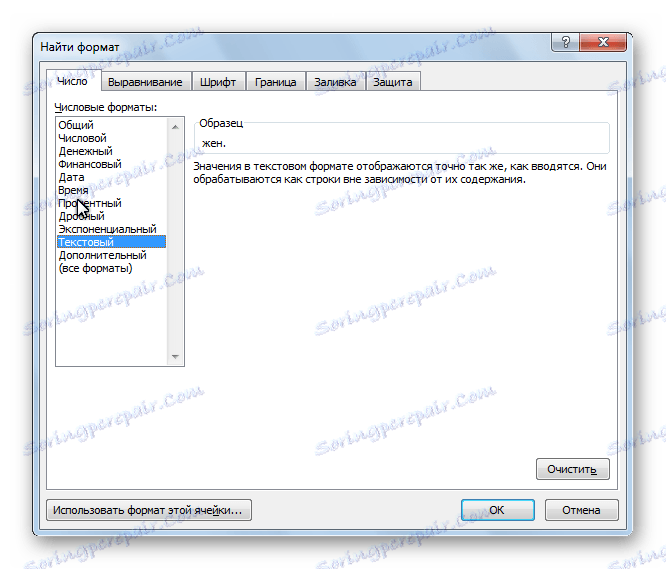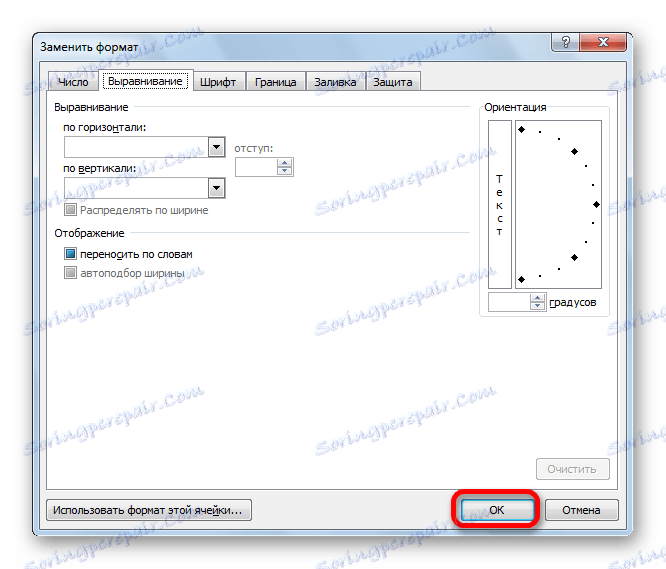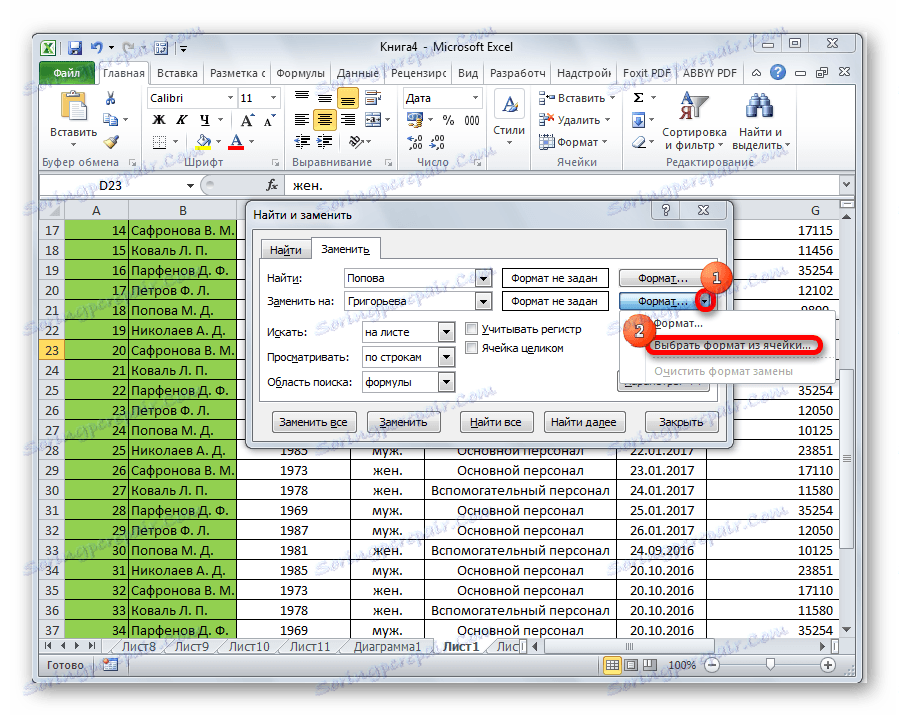تعویض شخصیت مایکروسافت اکسل
شرایطی وجود دارد که یک سند نیاز به جایگزینی یک کاراکتر (یا گروهی از کاراکترها) با دیگری داشته باشد. دلایل می تواند بسیاری باشد، اعم از خطای ظاهری و پایان دادن به تغییر الگو و یا حذف فضاها. بیایید پیدا کنیم که چگونه سریع کاراکترهای مایکروسافت اکسل را جایگزین کنیم.
محتوا
روشهایی برای جایگزین کاراکتر در اکسل
البته، ساده ترین راه برای جایگزینی یک کاراکتر با یک دیگر، دستیابی سلولها به صورت دستی است. اما، همانطور که تمرین نشان می دهد، این روش همیشه ساده ترین در جداول بزرگ در مقیاس نیست، در حالیکه تعداد همان نوع کاراکترهایی که نیاز به تغییر دارند می توانند به تعداد بسیار زیادی برسند. حتی جستجو برای سلول های مناسب می تواند مقدار قابل توجهی از وقت صرف، و نه به ذکر است زمان صرف شده در ویرایش هر یک از آنها.
خوشبختانه، برنامه اکسل دارای یک ابزار جستجوی و جایگزینی است که به شما کمک می کند به سرعت سلول های مورد نیاز خود را پیدا کرده و شخصیت های آنها را جایگزین کنید.
جستجو را جایگزین کنید
یک جایگزین ساده با جستجو شامل جایگزینی یک مجموعه متوالی و ثابت از کاراکترها (اعداد، کلمات، کاراکترها، و غیره) با یکی دیگر بعد از این کاراکترها با استفاده از ابزار ساخته شده در برنامه مشخص شده است.
- بر روی دکمه "یافتن و برجسته" کلیک کنید، که در زبانه "خانه" در کادر تنظیمات "ویرایش" واقع شده است. در لیستی که بعد از این ظاهر می شود، ما انتقال را تحت عنوان "جایگزین" می کنیم .
- پنجره "پیدا کردن و جایگزینی" در تب "جایگزینی" باز می شود. در فیلد "پیدا کردن" شماره، کلمات یا کاراکترهایی را که می خواهید پیدا کنید و جایگزین کنید را وارد کنید. در قسمت "جایگزین کردن با" ما ورود داده ها را انجام می دهیم که جایگزینی ساخته خواهد شد.
همانطور که می بینید، در پایین پنجره دکمه های جایگزینی - «جایگزین همه» و «جایگزین» و دکمه های جستجو - «یافتن همه» و «یافتن بعدی» وجود دارد . روی دکمه "یافتن بعدی" کلیک کنید.
- پس از آن، جستجو بر روی سند کلمه مورد نظر انجام می شود. به طور پیش فرض، مسیر جستجو بر اساس خط انجام می شود. مکان نما در نتیجه اول متوقف می شود. برای جایگزینی محتویات سلول روی دکمه "جایگزینی" کلیک کنید .
- برای ادامه جستجوی داده، روی دکمه «یافتن بعدی» کلیک کنید. به همین ترتیب، نتیجه زیر را تغییر می دهد و غیره
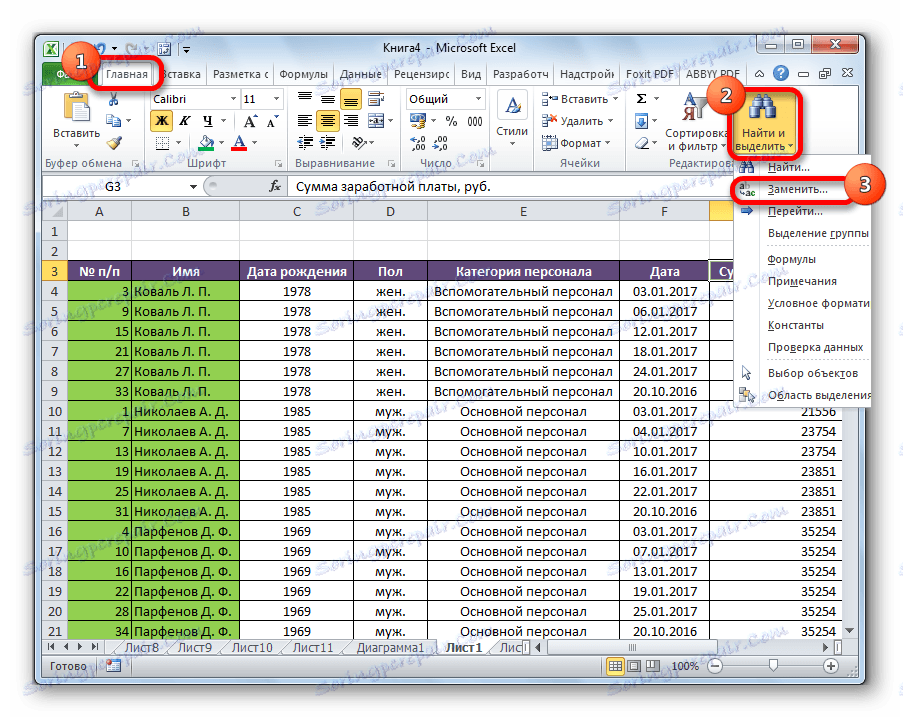
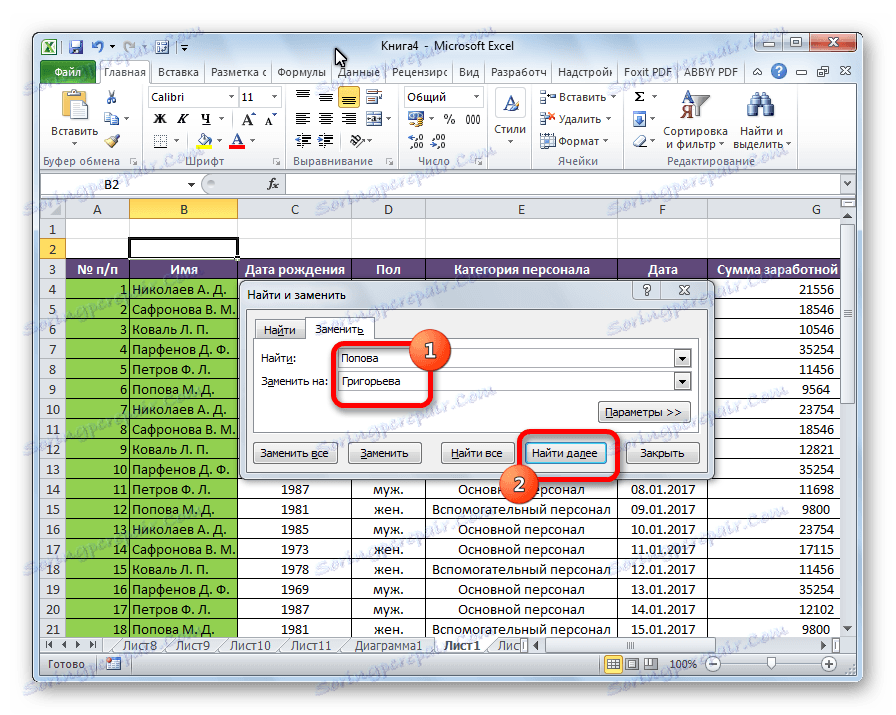
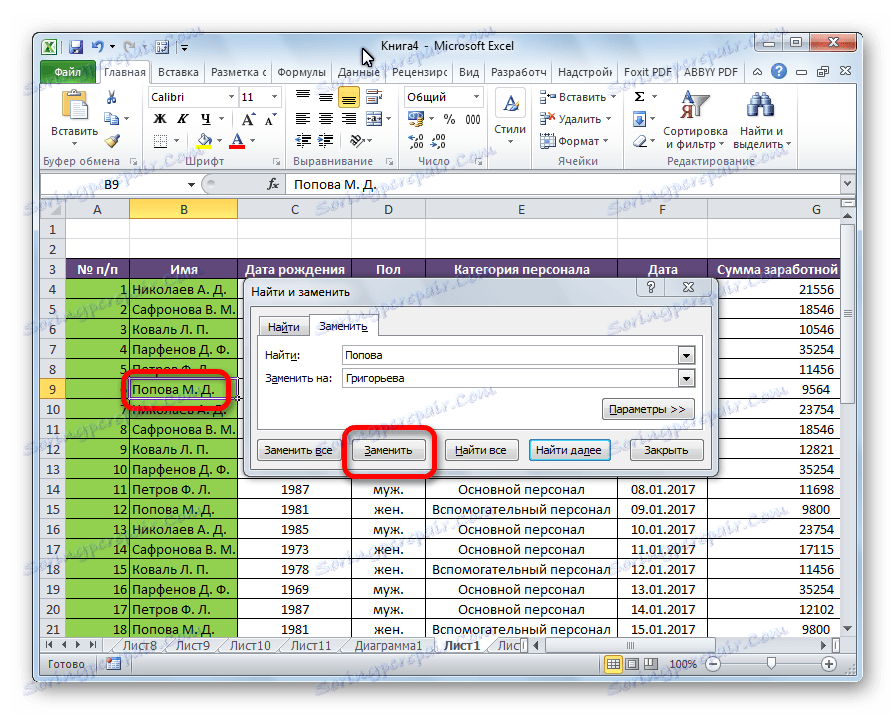
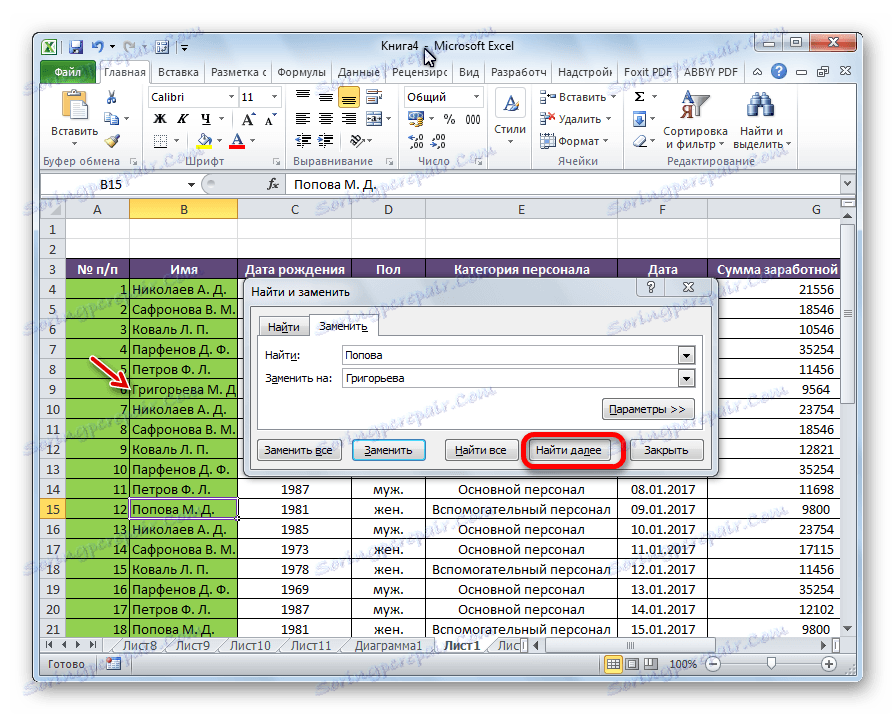
شما می توانید تمام نتایج رضایت بخش را در یک بار پیدا کنید.
- پس از وارد شدن به یک پرس و جو جستجو و جایگزین نویسه ها، روی دکمه «یافتن همه» کلیک کنید.
- جستجو برای تمام سلول های مربوطه. لیست آنها، که نشان دهنده ارزش و آدرس هر سلول است، در پایین پنجره باز می شود. حالا شما می توانید بر روی هر سلولی که میخواهید جایگزین آن را انجام دهید کلیک کنید و بر روی دکمه «جایگزینی» کلیک کنید.
- جایگزینی مقدار انجام خواهد شد، و کاربر می تواند برای جستجوی نتایج در جستجوی نتیجه دلخواه برای روش مکرر جستجو کند.
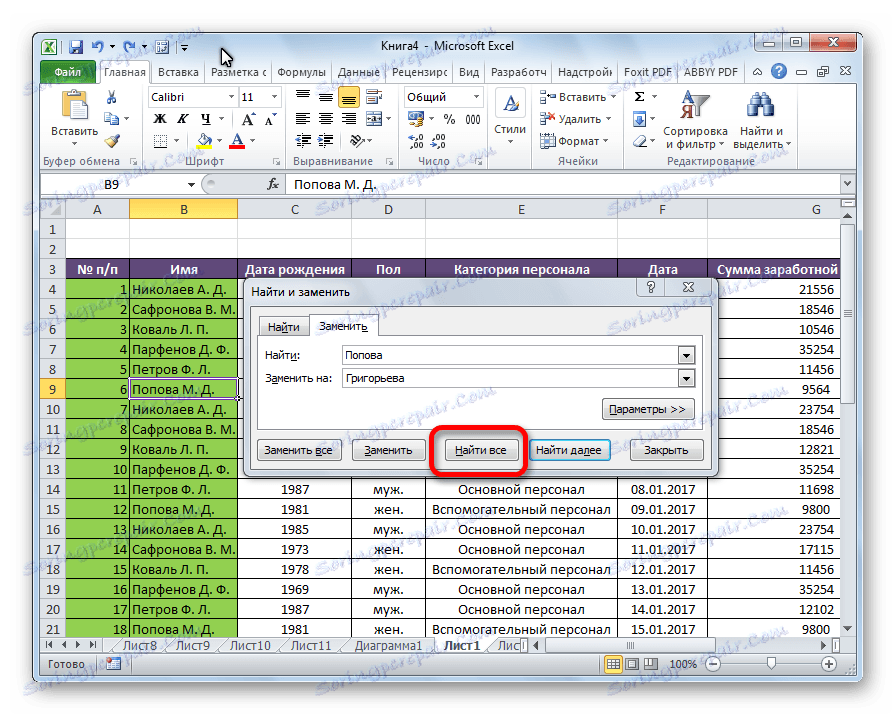
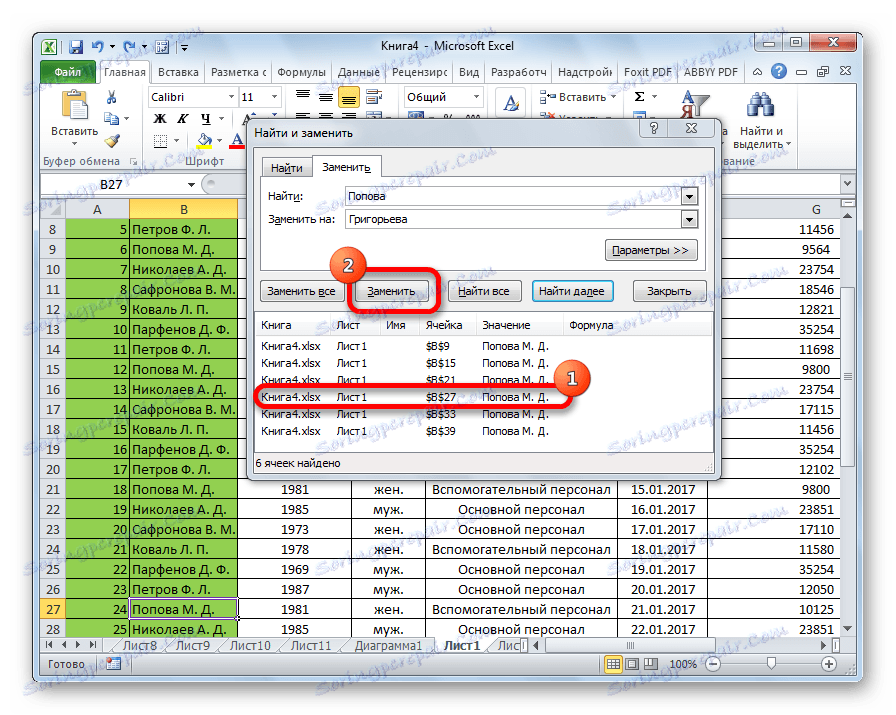
جایگزینی خودکار
با فشار دادن فقط یک دکمه می توانید یک جایگزین خودکار را انجام دهید. برای انجام این کار، پس از وارد کردن مقادیر جایگزین، و مقادیری که جایگزینی آن ساخته شده است، روی دکمه «Replace All» کلیک کنید .

این روش تقریبا بلافاصله انجام می شود.
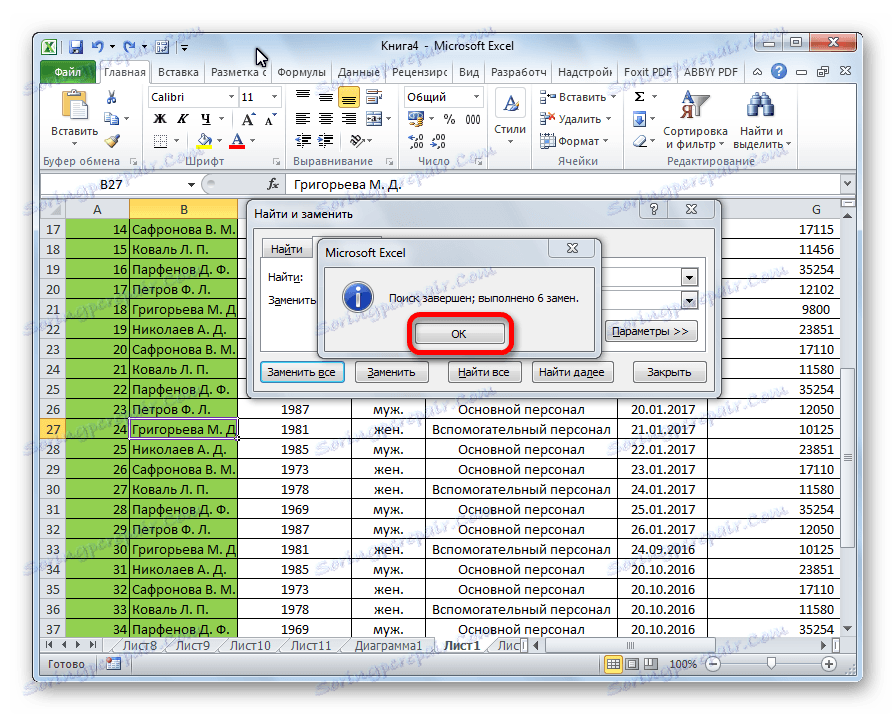
مزایای این روش سرعت و راحتی است. نواقص اصلی این است که باید مطمئن شوید که کاراکترهای وارد شده باید در همه سلول ها جایگزین شوند. اگر در روش های قبلی فرصتی برای پیدا کردن و انتخاب سلول های لازم برای تغییر وجود داشته باشد، سپس با استفاده از این گزینه این امکان حذف می شود.
درس: چگونه اکسل را با کاما جایگزین توقف کامل کنید
گزینه های پیشرفته
علاوه بر این، امکان جستجوی پیشرفته و جایگزینی پارامترهای اضافی وجود دارد.
- در تب "جایگزین"، در پنجره "یافتن و جایگزینی"، روی دکمه Parameters کلیک کنید.
- پنجره تنظیمات پیشرفته باز می شود. این تقریبا با پنجره جستجو پیشرفته است. تفاوت تنها حضور " جعبه تنظیم با جایگزین کردن" است.
![گزینه های تعویض در مایکروسافت اکسل]()
کل قسمت پنجره مسئول یافتن اطلاعاتی است که باید جایگزین شود. در اینجا میتوانید تعیین کنید کجا نگاه کنید (بر روی یک برگ یا در کل کتاب) و نحوه جستجو (ردیف یا ستون). برخلاف جستجوی معمولی، جستجو برای جایگزینی می تواند به طور انحصاری توسط فرمول انجام شود، یعنی با مقادیری که در نوار فرمول مشخص شده است هنگام انتخاب یک سلول. علاوه بر این، در حقیقت، با تنظیم یا عدم چک کردن چک باکسها، می توانید تعیین کنید که آیا هنگام جستجو در مورد حروف، چه باید به دنبال یک مسابقه دقیق در سلول، تعیین کنید.
همچنین می توانید در میان سلول هایی که فرمت جستجو می شوند مشخص کنید. برای انجام این کار، بر روی دکمه "Format" برعکس پارامتر "Find" کلیک کنید.
![تبدیل به فرمت جستجوی مایکروسافت اکسل]()
پس از آن یک پنجره باز خواهد شد که در آن شما می توانید قالب سلول ها را برای جستجو مشخص کنید.
![مایکروسافت اکسل جستجو جستجو]()
تنها تنظیم برای مقدار ورودی همان قالب سلولی خواهد بود. برای انتخاب فرمت مقدار وارد شده، بر روی دکمه مشابه نام در مقابل پارامتر "جایگزین با ..." کلیک کنید.
![انتقال به فرمت جایگزین در مایکروسافت اکسل]()
این همان پنجره ای است که در مورد قبلی باز می شود. در اینجا مشخص شده است که چگونه سلول ها پس از جایگزینی داده های خود قالب بندی می شوند. شما می توانید تراز، فرمت های تعداد، رنگ سلولی، مرزها و غیره را تنظیم کنید.
![فرمت جایگزین Microsoft Excel]()
همچنین، با کلیک کردن بر روی آیتم مربوطه از لیست کشویی زیر دکمه "Format" ، شما می توانید فرمت را با هر سلول انتخاب شده بر روی یک صفحه مشابه کنید، فقط آن را انتخاب کنید.
![انتخاب فرمت از یک سلول در مایکروسافت اکسل]()
یک محدود کننده جستجوی جستجو می تواند نشان دهنده محدوده سلول هایی باشد که در آن جستجو و جایگزینی انجام می شود. برای انجام این کار، به سادگی محدوده مورد نظر را به صورت دستی انتخاب کنید.
- فراموش نکنید که مقادیر مربوطه را در فیلدهای "یافتن" و "جایگزین با ..." وارد کنید. هنگامی که تمام تنظیمات مشخص شده است، روش روش را انتخاب کنید. بر روی دکمه "Replace All" کلیک کنید و جایگزینی به صورت خودکار طبق اطلاعات وارد شده انجام می شود یا روی دکمه "Find All" کلیک کنید و جداگانه در هر سلول با توجه به الگوریتمی که قبلا در بالا نوشته شده است، جایگزینی در هر سلول ایجاد می کنیم.
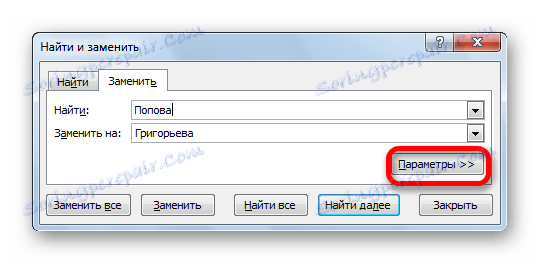

درس: چگونه می توان یک جستجو در اکسل انجام داد
همانطور که می بینید مایکروسافت اکسل یک ابزار نسبتا کاربردی و راحت برای پیدا کردن و جایگزینی داده ها در جداول را فراهم می کند. اگر شما نیاز دارید همه مقادیر همان نوع را با یک عبارت خاص جایگزین کنید، با فشار دادن تنها یک دکمه می توانید این کار را انجام دهید. اگر نمونه مورد نیاز برای جزئیات بیشتر باشد، این فرصت به طور کامل در این پردازنده جدولی ارائه می شود.